Jak ručně upravit nebo změnit vzdálenost ve Stravě
Strava používají miliony sportovců po celém světě ke sledování a zaznamenávání svých aktivit. Můžeme předvést nebo sdílet naši činnost prostřednictvím obrázků spolu se vzdáleností, kterou urazíme. Někdy se ale stane, že neúmyslně přidáme svým činnostem nechtěný odstup. To se stane, když necháme aplikaci Strava běžet na pozadí i po ukončení aktivity. Ale není třeba se obávat, protože takovou chybu může udělat každý. A naštěstí vám Strava dává oprávnění upravovat nebo měnit vzdálenost ručně. Proto je pro vás snazší přesněji vést záznamy o vašich aktivitách.
Obsah
Upravit aktivitu na Stravě
Na Stravě jsou v zásadě k dispozici dvě možnosti, kterými můžete vzdálenost upravit nebo změnit. Možnosti jsou Plodina a Rozdělit.
Pokud použijete možnost oříznutí, můžete pouze upravit začátek a konec aktivity, aby byla zaznamenaná vzdálenost přesnější. Na druhou stranu možnost Rozdělit lze použít k rozdělení aktivity na 2 nebo 3 části, takže je můžete jednotlivě upravovat.
Ořezová Vzdálenost V Strava
Pokud jste při nahrávání své aktivity zpackali začátek nebo konec, můžete využít funkci Strava Cropping.
Poznámka: Tato funkce je k dispozici výhradně na webu Strava a nelze ji použít v aplikaci pro Android nebo iOS. Stejné kroky však můžete provést v prohlížeči telefonu.
1. Návštěva Stava v prohlížeči a přihlaste se ke svému účtu, pokud jste tak již neučinili.
2. Dále jděte Tprší > Moje aktivity.

3. Nyní vyberte aktivitu, kterou chcete upravit. Ujisti se klikněte na název aktivity a ne na možnost Upravit.

4. Na další stránce uvidíte vybranou aktivitu. Nyní klikněte na ikona se třemi tečkami na levé straně a vyberte Plodina z možností, které se zobrazí.

5. Poté budete přesměrováni na Crop Activity strana. Pokud jste někdy vytvořili segmenty na Stravě, pak vám tato stránka může připadat povědomá. Protože také na této stránce máte nahoře posuvník, pomocí kterého můžete změnit začátek a konec vaší aktivity.
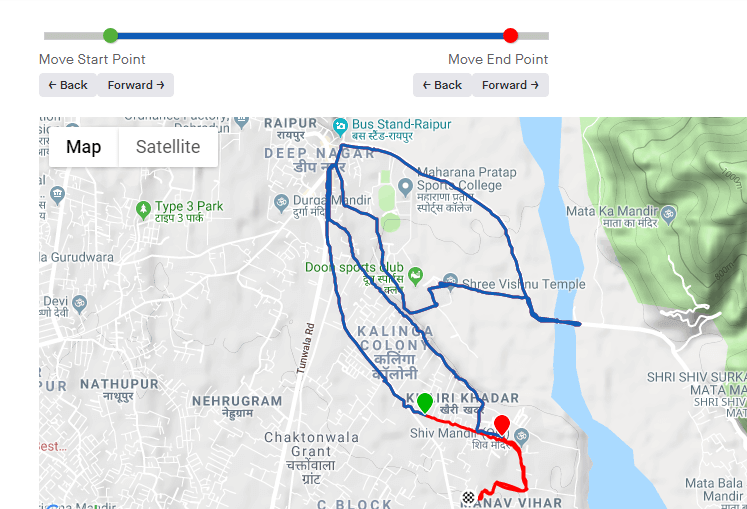
Počáteční bod je znázorněn zelenou tečkou a koncový bod červenou tečkou. Mapu můžete také přibližovat a oddalovat podle potřeby, abyste mohli oříznout přesnou vzdálenost od aktivity.
6. Po oříznutí aktivity vyberte Plodina možnost na levé straně obrazovky.
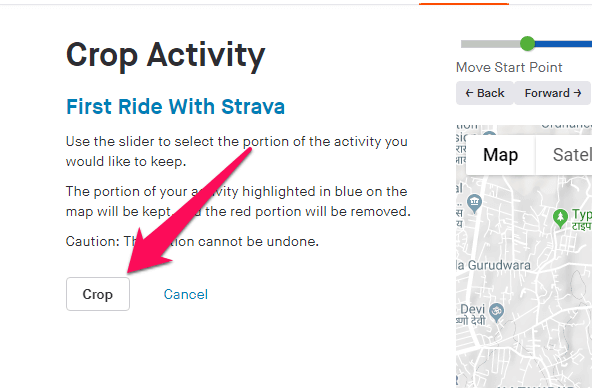
Ujistěte se, že aktivitu ořezáváte přesně tak, jak chcete. Oříznutí je totiž na Stravě nevratný jev a nelze jej za žádnou cenu vrátit.
Jakmile je aktivita úspěšně oříznuta, čas, nadmořská výška a najetých kilometrů budou odpovídajícím způsobem změněny. Upravenou aktivitu můžete vidět pod Moje aktivity.
Rozdělit činnost na Stravě
Pomocí funkce oříznutí můžete upravit nebo změnit pouze počáteční nebo koncový bod aktivity. A není k dispozici žádná funkce pro úpravu střední části aktivity na Stravě. Co však můžete udělat, je rozdělit aktivitu na 2 nebo 3 části. Můžete tak snadno oříznout nebo upravit požadovanou část aktivity. Chcete-li rozdělit aktivitu na Strava, můžete postupovat podle níže uvedených kroků: –
1. Přihlaste se do svého Strava účet a přejděte na Školení > Moje aktivity.

2. Nyní vyberte aktivitu, kterou chcete upravit. Poté klikněte na ikona se třemi tečkami na levé straně a vyberte Rozdělit.

3. Na další stránce vyberte počet aktivit, které chcete vytvořit z původní aktivity; maximálně 3 díly.
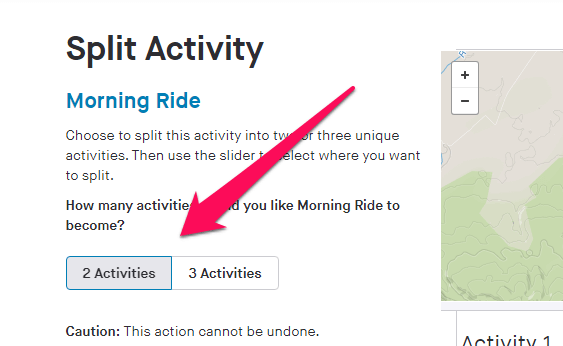
4. Jakmile vyberete počet aktivit, můžete ke každé aktivitě přiřadit vzdálenost nastavením posuvníku ve spodní části mapy aktivit. Poté vyberte Rozdělit rozdělit činnost. (Poznámka: V případě 3 aktivit budou 2 takové posuvníky.)

Poté se zobrazí vyskakovací okno s potvrzením. Stačí kliknout na Tlačítko rozdělení dát povolení k rozdělení. (Poznámka: Podobně jako ořezávání je i štěpení nevratné. Ujistěte se tedy, že jste si jisti tím, jak rozdělujete původní aktivitu.)
5. Jakmile je rozdělení provedeno, uvidíte 2 nebo 3 různé aktivity, v závislosti na počtu aktivit, které jste při rozdělování vybrali. Aktivity budou mít stejný název jako původní aktivita pod Má činnost stránky.

Nyní můžete snadno upravit nebo oříznout tyto aktivity jednotlivě a odstranit falešnou vzdálenost ze svého účtu Strava.
Poznámka: Všechny pochvaly a komentáře, které máte k původní aktivitě, zůstanou po rozdělení u první aktivity.
Můžete přidat vzdálenost ve Stravě?
Občas se stane, že Strava nezaznamená celou vzdálenost vaší aktivity kvůli nějakým technickým závadám nebo problémům s GPS. V takovém případě byste chtěli přidat ztracenou vzdálenost k již zaznamenané aktivitě. Ale bohužel to nemůžete udělat. Do popisu aktivity si však můžete poznamenat vzdálenost, kterou jste ztratili.
Můžete také vytvořit manuální aktivitu přidáním ztracené vzdálenosti a času, který jste potřebovali k překonání této vzdálenosti. To vám pomůže vést záznam o celé vzdálenosti, kterou jste na Stravě urazili. Pokud nevíte, jak vytvořit manuální aktivitu, pak můžete takto:-
1. Otevřete aplikaci Strava na svém mobilu a klepněte na ikona + (přidat). v pravém dolním rohu obrazovky. Dále vyberte Manuální činnost z daných možností.
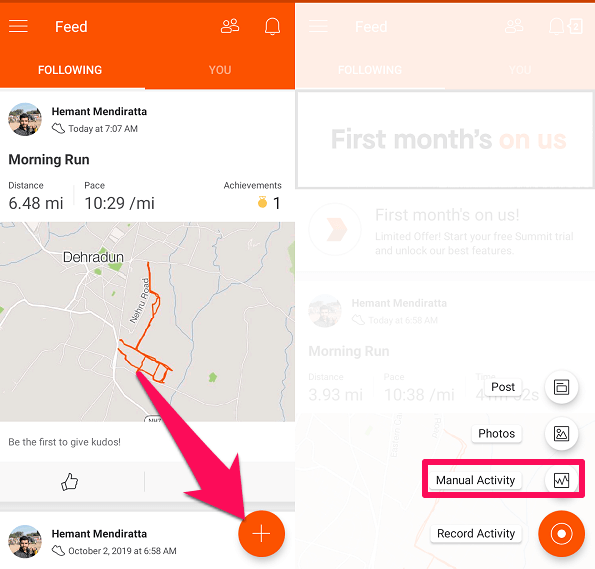
2. Nyní v části Ruční činnost musíte nejprve zadat její název. Poté musíte přidat čas a vzdálenost od horní části obrazovky. Až budete s podrobnostmi hotovi, klepněte na ULOŽIT v pravém horním rohu.
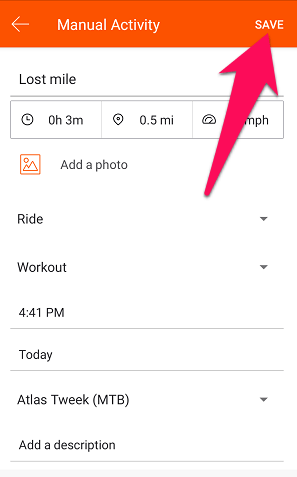
Po uložení bude tato aktivita přidána do vašeho účtu. Na Stravě tak neztratíte překonanou vzdálenost.
Balil
Strava je skvělá platforma pro sledování fitness, ale někdy kvůli lidským chybám nebo technickým závadám může zaznamenávat aktivity nepřesně. Vzdálenost ve vaší aktivitě však můžete upravit a zpřesnit. S malým řešením můžete také přidat ztracenou vzdálenost ve Stravě, abyste ji neztratili.
poslední články